ComboBox控件属性
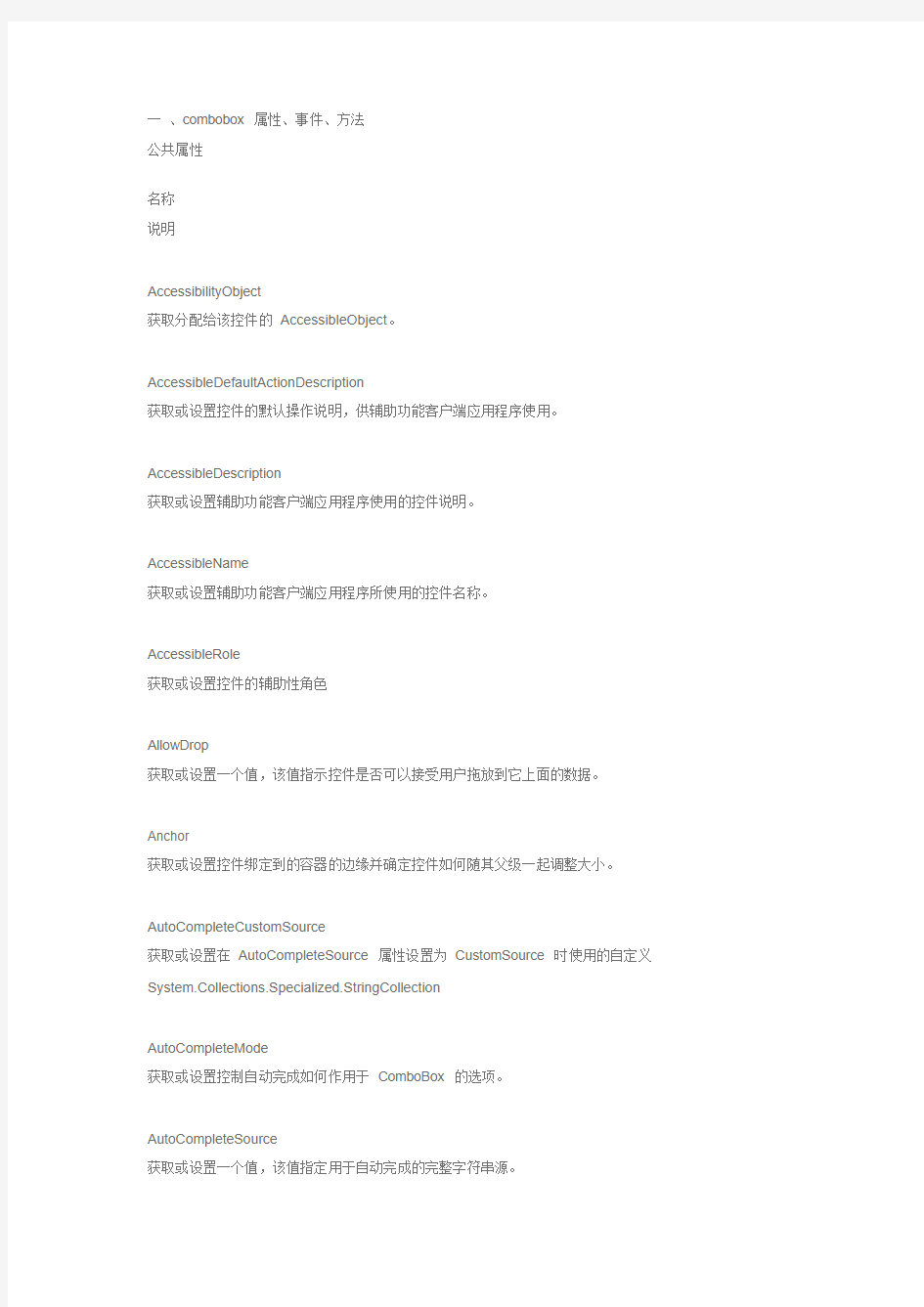
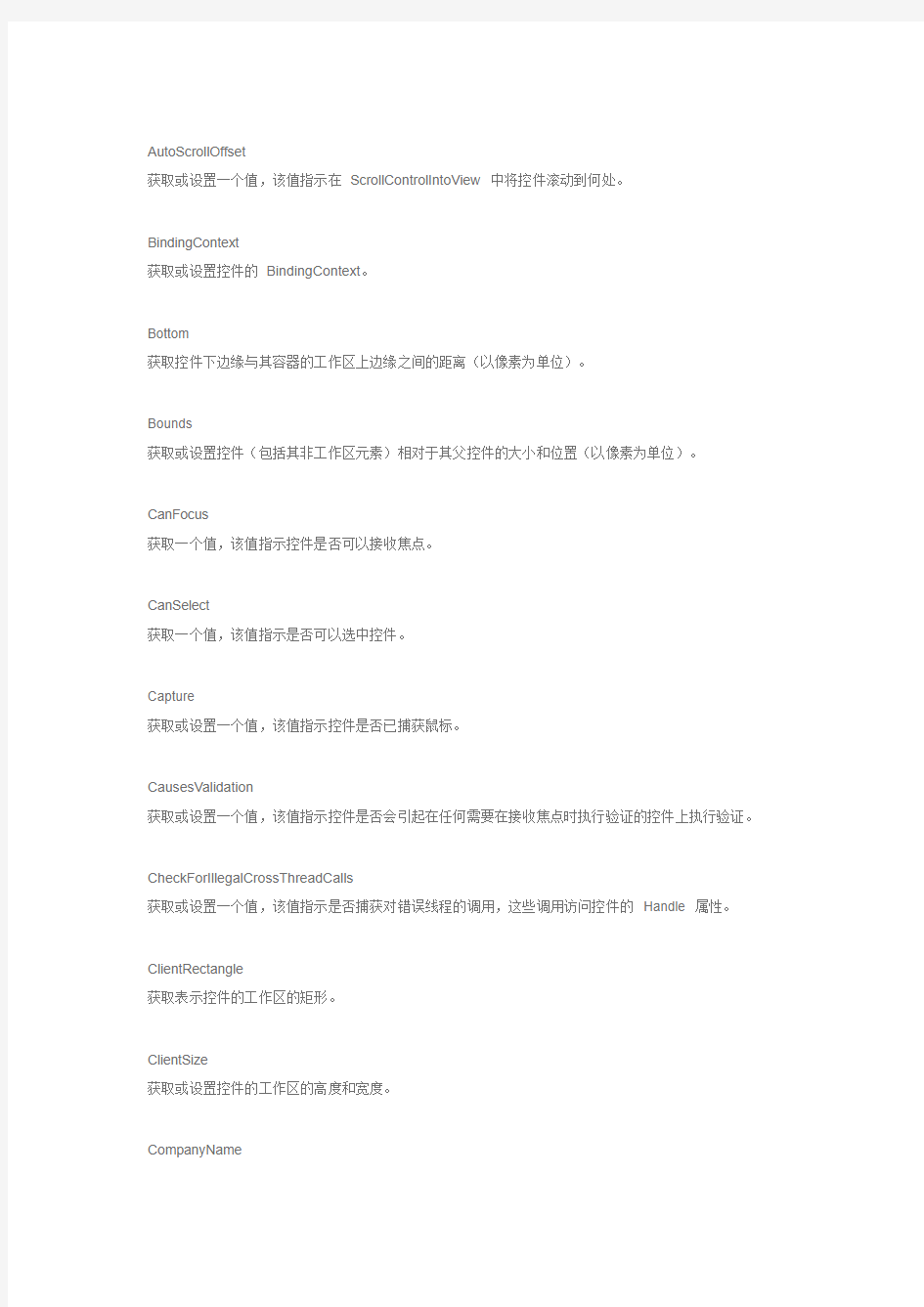
一、combobox 属性、事件、方法
公共属性
名称
说明
AccessibilityObject
获取分配给该控件的AccessibleObject。
AccessibleDefaultActionDescription
获取或设置控件的默认操作说明,供辅助功能客户端应用程序使用。
AccessibleDescription
获取或设置辅助功能客户端应用程序使用的控件说明。
AccessibleName
获取或设置辅助功能客户端应用程序所使用的控件名称。
AccessibleRole
获取或设置控件的辅助性角色
AllowDrop
获取或设置一个值,该值指示控件是否可以接受用户拖放到它上面的数据。
Anchor
获取或设置控件绑定到的容器的边缘并确定控件如何随其父级一起调整大小。
AutoCompleteCustomSource
获取或设置在AutoCompleteSource 属性设置为CustomSource 时使用的自定义System.Collections.Specialized.StringCollection
AutoCompleteMode
获取或设置控制自动完成如何作用于ComboBox 的选项。
AutoCompleteSource
获取或设置一个值,该值指定用于自动完成的完整字符串源。
AutoScrollOffset
获取或设置一个值,该值指示在ScrollControlIntoView 中将控件滚动到何处。
BindingContext
获取或设置控件的BindingContext。
Bottom
获取控件下边缘与其容器的工作区上边缘之间的距离(以像素为单位)。
Bounds
获取或设置控件(包括其非工作区元素)相对于其父控件的大小和位置(以像素为单位)。
CanFocus
获取一个值,该值指示控件是否可以接收焦点。
CanSelect
获取一个值,该值指示是否可以选中控件。
Capture
获取或设置一个值,该值指示控件是否已捕获鼠标。
CausesValidation
获取或设置一个值,该值指示控件是否会引起在任何需要在接收焦点时执行验证的控件上执行验证。
CheckForIllegalCrossThreadCalls
获取或设置一个值,该值指示是否捕获对错误线程的调用,这些调用访问控件的Handle 属性。
ClientRectangle
获取表示控件的工作区的矩形。
ClientSize
获取或设置控件的工作区的高度和宽度。
CompanyName
获取包含控件的应用程序的公司名称或创建者。
Container
获取IContainer,它包含Component。
ContainsFocus
获取一个值,该值指示控件或它的一个子控件当前是否有输入焦点。
ContextMenu
获取或设置与控件关联的快捷菜单。
ContextMenuStrip
获取或设置与此控件关联的ContextMenuStrip。
Controls
获取包含在控件内的控件的集合。
Created
获取一个值,该值指示控件是否已经创建。
Cursor
获取或设置当鼠标指针位于控件上时显示的光标。
DataBindings
为该控件获取数据绑定。
DataSource
获取或设置此ComboBox 的数据源。
DefaultBackColor
获取控件的默认背景色。
DefaultFont
获取控件的默认字体。
DefaultForeColor
获取控件的默认前景色。
DisplayMember
获取或设置要为此ListControl 显示的属性。
DisplayRectangle
获取表示控件的显示区域的矩形。
Disposing
获取一个值,该值指示Control 基类是否在释放进程中。
Dock
获取或设置哪些控件边框停靠到其父控件并确定控件如何随其父级一起调整大小。
DrawMode
获取或设置一个值,该值指示是由您的代码还是由操作系统来处理列表中的元素的绘制。
DropDownHeight
获取或设置ComboBox 下拉部分的高度
DropDownStyle
获取或设置指定组合框样式的值。
DropDownWidth
获取或设置组合框下拉部分的宽度。
DroppedDown
获取或设置一个值,该值指示组合框是否正在显示其下拉部分。
Enabled
获取或设置一个值,该值指示控件是否可以对用户交互作出响应。
FlatStyle
获取或设置ComboBox 的外观。
Focused
已重写。获取一个值,该值指示ComboBox 是否具有焦点。
Font
获取或设置控件显示的文字的字体。
ForeColor
已重写。
FormatInfo
获取或设置提供自定义格式设置行为的IFormatProvider。
FormatString
获取或设置格式说明符字符,指示如何显示值。
FormattingEnabled
获取或设置一个值,该值指示是否将格式设置应用于ListControl 的DisplayMember 属性。
Handle
获取控件绑定到的窗口句柄。
HasChildren
获取一个值,该值指示控件是否包含一个或多个子控件。
Height
获取或设置控件的高度。
ImeMode
获取或设置控件的输入法编辑器(IME) 模式。
IntegralHeight
获取或设置一个值,该值指示控件是否应调整大小以避免只显示项的局部。InvokeRequired
获取一个值,该值指示调用方在对控件进行方法调用时是否必须调用Invoke 方法,因为调用方位于创建控件所在的线程以外的线程中。
IsAccessible
获取或设置一个值,该值指示控件对辅助功能应用程序是否可见。
IsDisposed
获取一个值,该值指示控件是否已经被释放。
IsHandleCreated
获取一个值,该值指示控件是否有与它关联的句柄。
IsMirrored
获取一个值,该值指示此控件是否为镜像控件。
ItemHeight
获取或设置组合框中的某项的高度。
Items
获取一个对象,该对象表示该ComboBox 中所包含项的集合。
LayoutEngine
获取控件的布局引擎的缓存实例。
Left
获取或设置控件左边缘与其容器的工作区左边缘之间的距离(以像素为单位)。
Location
获取或设置该控件的左上角相对于其容器的左上角的坐标。
Margin
获取或设置控件之间的空间。
MaxDropDownItems
获取或设置要在ComboBox 的下拉部分中显示的最大项数。
MaximumSize
已重写。
MaxLength
获取或设置组合框可编辑部分中最多允许的字符数。
MinimumSize
已重写。
ModifierKeys
获取一个值,该值指示哪一个修改键(Shift、Ctrl 和Alt)处于按下的状态。
MouseButtons
获取一个值,该值指示哪一个鼠标按钮处于按下的状态。
MousePosition
获取鼠标光标的位置(以屏幕坐标表示)。
Name
获取或设置控件的名称。
Padding
此属性与此类无关。
Parent
获取或设置控件的父容器。
PreferredHeight
获取ComboBox 的首选高度。
PreferredSize
获取可以容纳控件的矩形区域的大小。(从Control 继承。)ProductName
获取包含控件的程序集的产品名称。
ProductVersion
获取包含控件的程序集的版本。
RecreatingHandle
获取一个值,该值指示控件当前是否在重新创建其句柄。
Region
获取或设置与控件关联的窗口区域。
Right
获取控件右边缘与其容器的工作区左边缘之间的距离(以像素为单位)。
RightToLeft
获取或设置一个值,该值指示是否将控件的元素对齐以支持使用从右向左的字体的区域设置。
SelectedIndex
已重写。获取或设置指定当前选定项的索引。
SelectedItem
获取或设置ComboBox 中当前选定的项。
SelectedText
获取或设置ComboBox 的可编辑部分中选定的文本。
SelectedValue
获取或设置由ValueMember 属性指定的成员属性的值。
SelectionLength
获取或设置组合框可编辑部分中选定的字符数。
SelectionStart
获取或设置组合框中选定文本的起始索引。
Site
获取或设置控件的站点。
Size
获取或设置控件的高度和宽度。
Sorted
获取或设置指示是否对组合框中的项进行了排序的值。
TabIndex
获取或设置在控件的容器的控件的Tab 键顺序。
TabStop
获取或设置一个值,该值指示用户能否使用Tab 键将焦点放到该控件上。
Tag
获取或设置包含有关控件的数据的对象。
Text
已重写。获取或设置与此控件关联的文本。
Top
获取或设置控件上边缘与其容器的工作区上边缘之间的距离(以像素为单位)。
TopLevelControl
获取没有另一个Windows 窗体控件作为其父级的父控件。通常,这是控件所在的最外面的Form。
UseWaitCursor
获取或设置一个值,该值指示是否将等待光标用于当前控件以及所有子控件。
ValueMember
获取或设置一个属性,该属性将用作ListControl 中的项的实际值。
Visible
获取或设置一个值,该值指示是否显示该控件。
Width
获取或设置控件的宽度。
WindowTarget
(从Control 继承。)
页首
受保护的属性
名称
说明
AllowSelection
获取一个值,该值指示列表是否启用列表项的选择。
CanRaiseEvents
确定是否可以在控件上引发事件。
DefaultCursor
获取或设置控件的默认光标。
DefaultImeMode
获取控件支持的输入法编辑器(IME) 模式。
DefaultMargin
获取控件之间默认指定的间距(以像素为单位)。
DefaultMaximumSize
获取以像素为单位的长度和高度,此长度和高度被指定为控件的默认最大大小。
DefaultMinimumSize
获取以像素为单位的长度和高度,此长度和高度被指定为控件的默认最小大小。DefaultPadding
获取控件内容的内部间距(以像素为单位)。
DesignMode
获取一个值,用以指示Component 当前是否处于设计模式。
DoubleBuffered
获取或设置一个值,该值指示此控件是否应使用辅助缓冲区重绘其图面,以减少或避免闪烁。
FontHeight
获取或设置控件的字体的高度。
ResizeRedraw
获取或设置一个值,该值指示控件在调整大小时是否重绘自己。
ScaleChildren
获取一个值,该值确定子控件的缩放。
ShowFocusCues
获取一个值,该值指示控件是否应显示聚焦框。
ShowKeyboardCues
获取一个值,该值指示用户界面是否处于适当的状态以显示或隐藏键盘快捷键。
公共方法
名称
说明
BeginUpdate
当将多项一次一项地添加到ComboBox 时维持性能。
Contains
检索一个值,该值指示指定控件是否为一个控件的子控件。
CreateControl
强制创建控件,包括创建句柄和任何子控件。
CreateGraphics
为控件创建Graphics。
DoDragDrop
开始拖放操作。
DrawToBitmap
支持呈现到指定的位图。
EndInvoke
检索由传递的IAsyncResult 表示的异步操作的返回值。
EndUpdate
在BeginUpdate 方法挂起绘制后,该方法恢复绘制ComboBox 控件。
FindForm
检索控件所在的窗体。
Focus
为控件设置输入焦点。
FromChildHandle
检索包含指定句柄的控件。
FromHandle
返回当前与指定句柄关联的控件。
GetChildAtPoint
已重载。检索指定位置的子控件。
GetContainerControl
沿着控件的父控件链向上,返回下一个ContainerControl。GetHashCode
用作特定类型的哈希函数。GetHashCode 适合在哈希算法和数据结构(如哈希表)中使用。
GetItemHeight
返回ComboBox 中某项的高度。
GetItemText
返回指定项的文本表示形式。
GetLifetimeService
检索控制此实例的生存期策略的当前生存期服务对象。
GetNextControl
按照子控件的Tab 键顺序向前或向后检索下一个控件。
GetPreferredSize
检索可以容纳控件的矩形区域的大小。
GetType
获取当前实例的Type。
Hide
对用户隐藏控件。
InitializeLifetimeService
获取控制此实例的生存期策略的生存期服务对象。
IsKeyLocked
确定Caps Lock、Num Lock 或Scroll Lock 键是否有效。
IsMnemonic
搜索指定的字符串,以确定指定字符是否是分配给此控件的助记键字符。
PerformLayout
已重载。强制控件将布局逻辑应用于子控件。
PointToClient
将指定屏幕点的位置计算成工作区坐标。
PointToScreen
将指定工作区点的位置计算成屏幕坐标。
PreProcessControlMessage
在调度键盘或输入消息之前,在消息循环内对它们进行预处理。
PreProcessMessage
在调度键盘或输入消息之前,在消息循环内对它们进行预处理。
RectangleToClient
计算指定屏幕矩形的大小和位置(以工作区坐标表示)。
RectangleToScreen
计算指定工作区矩形的大小和位置(以屏幕坐标表示)。
ReferenceEquals
确定指定的Object 实例是否是相同的实例。
Refresh
强制控件使其工作区无效并立即重绘自己和任何子控件。
SelectAll
选择ComboBox 可编辑部分中的所有文本。
SelectNextControl
激活下一个控件。
SendToBack
将控件发送到Z 顺序的后面。
SetBounds
已重载。设置控件的边界。
Show
向用户显示控件。
SuspendLayout
临时挂起控件的布局逻辑。
Update
使控件重绘其工作区内的无效区域。
受保护的方法
名称
说明
CreateControlsInstance
为控件创建控件集合的新实例。
DefWndProc
向默认窗口过程发送指定消息。
DestroyHandle
毁坏与该控件关联的句柄。
GetAccessibilityObjectById
检索指定的AccessibleObject。
GetAutoSizeMode
检索一个值,该值指示当启用控件的AutoSize 属性时控件的行为方式。
GetScaledBounds
检索缩放控件时的边界。
GetService
返回一个对象,该对象表示由Component 或它的Container 提供的服务。
GetStyle
为控件检索指定控件样式位的值。
GetTopLevel
确定控件是否是顶级控件。
InitLayout
在将控件添加到另一个容器之后调用。
InvokeGotFocus
为指定的控件引发GotFocus 事件。
InvokeLostFocus
为指定的控件引发LostFocus 事件。
InvokeOnClick
为指定的控件引发Click 事件。
InvokePaint
为指定的控件引发Paint 事件。
InvokePaintBackground
为指定的控件引发PaintBackground 事件。
IsInputChar
确定一个字符是否是控件可识别的输入字符。
MemberwiseClone
已重载。(从MarshalByRefObject 继承。)
NotifyInvalidate
引发Invalidated 事件,其中带有要使之无效的控件的指定区域。
OnAutoSizeChanged
引发AutoSizeChanged 事件。
OnBackColorChanged
已重写。
OnBackgroundImageChanged
引发BackgroundImageChanged 事件。
OnBackgroundImageLayoutChanged
引发BackgroundImageLayoutChanged 事件。
OnCausesValidationChanged
引发CausesValidationChanged 事件。
OnChangeUICues
引发ChangeUICues 事件。
OnClick
引发Click 事件。
OnClientSizeChanged
引发ClientSizeChanged 事件。
OnContextMenuChanged
引发ContextMenuChanged 事件。
OnContextMenuStripChanged
引发ContextMenuStripChanged 事件。
OnControlAdded
引发ControlAdded 事件。
OnControlRemoved
引发ControlRemoved 事件。OnCreateControl
引发CreateControl 事件。
OnCursorChanged
引发CursorChanged 事件。
OnDockChanged
引发DockChanged 事件。
OnDoubleClick
引发DoubleClick 事件。
OnDragDrop
引发DragDrop 事件。
OnDragEnter
引发DragEnter 事件。
OnDragLeave
引发DragLeave 事件。
OnDragOver
引发DragOver 事件。
OnDrawItem
引发DrawItem 事件。
OnDropDown
引发DropDown 事件。
OnDropDownClosed
引发DropDownClosed 事件。
OnDropDownStyleChanged
引发DropDownStyleChanged 事件。
OnEnabledChanged
引发EnabledChanged 事件。
OnFormat
引发Format 事件。
OnFormatInfoChanged
引发FormatInfoChanged 事件。
OnFormatStringChanged
引发FormatStringChanged 事件。
OnFormattingEnabledChanged
引发FormattingEnabledChanged 事件。
OnGiveFeedback
引发GiveFeedback 事件。
OnHelpRequested
引发HelpRequested 事件。
OnImeModeChanged
引发ImeModeChanged 事件。
OnInvalidated
引发Invalidated 事件。
OnKeyUp
引发KeyUp 事件。
OnLayout
引发Layout 事件。
OnLeave
引发Leave 事件。
OnLocationChanged
引发LocationChanged 事件。
OnMarginChanged
引发MarginChanged 事件。
OnMeasureItem
引发MeasureItem 事件。
OnMouseCaptureChanged
引发MouseCaptureChanged 事件。
OnMouseClick
引发MouseClick 事件。
OnMouseDoubleClick
引发MouseDoubleClick 事件。
OnMouseDown
引发MouseDown 事件。
OnMouseHover
引发MouseHover 事件。
OnMouseMove
引发MouseMove 事件。
OnMouseUp
引发MouseUp 事件。
OnMouseWheel
引发MouseWheel 事件。
OnMove
VF 表单常用属性
VF 表单常用属性 Caption表单的标题 Name表单的名字 AutoCenter表单是否居中(值为.T.时,运行自动居中) Movable表单是否可移动(值为.F.时,运行时不可移动 Closable标题栏中关闭按钮是否失效(值为.F.时失效) ControlBox是否取消标题栏中所有按钮(值为.F.时取消) MaxButton指定表单最大化按钮是否失效(值为.F.时失效) MinButton指定表单最小化按钮是否失效(值为.F.时失效) 若上述两属性都为.F.,则取消最大与最小化按钮 WindowState设定运行时是否是最大化或最小化,值为0(普通),1(最小化),2(最大化) Visible设定表单是否可见,值为.F.时不可见Enabled Enabled设定表单是否可用,为.F. 时不可用 标签控件常用属性 Autosize标签的显示内容 FontName设置标签显示内容的字体 FontSzie设置标签显示内容的字体大小 ForeColor设置字的颜色 BackColor设定标签的背景色 Visible设定表签是否可见,值为.f.时不可见 文本框控件常用属性 Value文本框中的内容(值) Name文本框的名字 FontName设置文本框显示内容的字体 FontSzie设置文本框显示内容的字体大小 ForeColor设置字的颜色 BackColor设定文本框的背景色 Visible设定文本框是否可见,值为.f.时不可见 Enabled设定文本框是否激活可用,值为.f.时不可用 PasswordChar设定文本框是否为密码框 ReadOnly设定文本框是否只读,值为.t.时只读 ControlSource设定文本框的数据源(通过此属性设置,与表的字段发生联系) 命令按钮常用属性
combox取值的用法c#-个人经验
comboxIlist 如果绑定的是List那需要绑定实体类里的属性名comboBox1.DisplayMember User_Name comboBox1.ValueMember User_Ide 注意手动赋值comboBox1.SelectedIndex -1的时候也会触发 comboBox1_SelectedIndexChanged事件需要得到被选中的文本时用的是comboBox1.Text不是comboBox1.SelectedText //SelectedText是指被鼠标框中的文本不是选中项的文本 //SelectedItem是指选中项所指向的对象如果//IList a collection.GetUser //comboBox1.DataSource a //那么SelectedItem就代表IList里的其中一项//如果toString的话就会出现“namespace.class”(这是一个名称的字符串)所以如果要获取combox中的value和值当当使用SelectedValueChanged方法时应该采用如下方法: product_catecombParentCate.SelectedItem.Cate_id 强转的类型改成你对应的实体类如果在点击某个按钮事件的时候触发,需要采用如下方法 combParentCate.SelectedValue.ToString private void frmSelectProduct_Loadobject sender EventArgs e combParentCate.DataSource dbProductCate.getAllCateDatasetForCombox combParentCate.DisplayMember cate_name combParentCate.ValueMember cate_id
第9章_数据绑定控件
第九章数据绑定控件 https://www.360docs.net/doc/bc2596718.html, 2.0技术依靠两种类型的服务器控件实现数据访问:数据源控件和数据绑定控件。前者负责连接和访问数据库,而后者负责将从数据库中获取的数据显示出来。 数据绑定控件有很多,前面讲述数据源控件的时候,我们用到的GridView控件,就是一个功能强大、最为常用的数据绑定控件。本章主要围绕https://www.360docs.net/doc/bc2596718.html, 2.0中诸如GridView、DetailsView以及FormV iew控件等几个重要数据绑定控件的使用方法展开讨论。 9.1 数据绑定控件概述 数据绑定控件主要用于在Web页面显示数据。一般情况下,数据绑定控件与数据源控件进行绑定,以极其灵活的方式将数据源控件提供的数据资料显示出来。 本质上来说,数据绑定控件是将数据作为标记向发出请求的客户端设备或浏览器呈现的用户接口(UI)控件。主要包括: 1)、列表控件:以各种列表形式呈现数据;2)、AdRotator:可以将广告作为图像呈现在页面上;3)、复合控件:包括DetailView、FormView和GridV iew等控件;4)、分层控件:主要有TreeView、Menu等控件。图9.1给出了数据绑定控件的层次结构。 图9.1 https://www.360docs.net/doc/bc2596718.html, 2.0 中的数据绑定控件的层次结构
图中,BaseDataBoundControl是个抽象类,所有数据绑定控件都是从该抽象类派生的。在这个抽象类中,定义了几个重要的属性和一个至关重要的方法成员。 1)、DataSource属性:指定数据绑定控件的数据来源,显示的时候程序将会从这个数据源中获取数据并显示;2)、DataSourceID属性:指定数据绑定控件的数据源控件的ID, 显示的时候程序将会根据这个ID找到相应的数据源控件,并利用这个数据源控件中指定方法获取数据并显示;3)、DataBind()方法:当指定了数据绑定控件的DataSource属性或者DataSourceID属性之后,再调用DataBind()方法才会显示绑定的数据。并且在使用数据源时,会首先尝试使用DataSourceID属性标识的数据源,如果没有设置DataSourceID时才会用到DataSource属性标识的数据源。也就是说DataSource和DataSourceID两个属性不能同时使用。 数据绑定控件显示格式丰富,包括常见的表格、树形、报表等多种表达形式;同时,这些控件又具有丰富的功能,譬如支持对数据资料的分页、排序、添加、修改、删除等操作。 9.2 GridView控件 9.2.1 GridView控件简介 GridView控件是早期DataGrid控件的更新,功能更强大。她采用表格形式显示从数据源中获取的数据。表9.1对GridView控件的功能进行了简单描述。 表9.1 GridView控件的功能描述 GridView支持大量属性,这些属性属于如下几大类:行为、外观、样式、状态和模板等。表9.2~表9.4描述了其主要的行为、外观、样式等属性。 表9.2 GridView控件的行为属性
各种控件的详细使用介绍
各种控件的详细使用介绍:常用属性,常用事件,常用的方法 控件的分类(控件根据所属的基类,进行划分) 根据是否能容纳其他控件,可以分为: 容器类控件(包括:表单集,表单,表格,表格列,页框,页面,命令按钮组,选项按钮组,工具栏,容器控件) 非容器类控件(包括:标签,文本框,编辑框,命令按钮,复选框,列表框,组合框,微调框,形状,计时器,线条,图像) 另外一种划分方法,是根据控件和数据环境中数据源的关系进行划分,控件分为:绑定型控件是指内容可以和与数据环境后端的表、视图或查询中的字段和内存变量相关联的控件。在该控件中输入、修改或选择的值将保存在数据源中,而数据源中值的改变,也将改变控件的值。(复选框,文本框,编辑框,列表框,组合框,表格,选项按钮组,微调框,activex控件) 非绑定型控件是指其内容不与后端的表、视图和查询中的字段或内容相关联的控件。(命令按钮,命令按钮组,线条,标签,计时器,形状,图像) 一、标签控件(Label)——非容器类控件,非数据绑定控件 用以显示文本,显示提示信息。标签上的显示文本由caption属性指定。 其中的文本在表单运行时不能被用户直接修改。 常用属性: 常用事件:mousemove 鼠标移动事件mousedown 鼠标按下左键事件 Click 单击事件mouseup 释放鼠标左键事件
【范例】参考实验作业HomeWork7-1-1.scx。 二、文本框与编辑框——非容器类控件,数据绑定控件 文本框——用以显示或编辑表中的非备注型字段的数据。 编辑框——用途与文本框相似,用以显示或编辑长字段或备注型字段的数据。 两者均为数据绑定控件,非容器类控件 文本框的常用属性: ?ControlSource 指定与文本框绑定的数据源 ?Value 指定文本框的当前选定的值 例如:value=0 表示文本框中的数据设置为数值型,不能输入字母或汉字?PasswordChar 用设定的字符来显示用户输入的值,而实际输入保存在value属性中。 例如:PasswordChar=*或者其他的符号。文本框中显示为*或其他符号
表单的基本知识点
表单基本型控件的常用属性 1标签 Caption标题name控件名、fontsize字体大小、fontname文本字体 Alignment指定标题文本在控件内文本的对齐方式 Autosize 是否自动调整控件大小以容纳其内容 Backstyle 指定对象的背景是否透明 Borderstyle 指定对象的边框样式 2命令按钮组 Caption标题width指定对象的宽度height 指定高度 Default 指定按下enter时,哪一个命令按钮会响应 Enabled指定控件能否响应由用户引发的事件 Visible 指定对象是可见还是隐藏 3文本框 Readonly 是否设置为只读Value 设置文本框中的内容 Passwordchar 是否显示占位符,常用* Recordsource指表格数据源Recordsourcetype指表格数据源类型 注意.有两张表格,一张表格显示一数据表内容,另一张表格显示与该数据表内容对应的另一数据表的内容,这种题先添加数据环境,并使数据环境中的这两张表有联线(需先设置表间的永久联系);对两张表格RecordSourceType属性均设为“别名”,RecordSource属性设为数据表文件名。 5列表框 Multiselect 是否可进行多重选择Rowsource指列表框或组合框数据源 Rowsourcetype指列表框或组合框数据类型 6页框(也称为选项卡) PageCount(设置页数)ActivePage(设置活动页)Caption(设置每页的标题是Page1或Page2等各页的标题) 7组合框 属性:RowSourceType(数据源类型)、RowSource(数据源)、Style(设置下拉组合框还是下拉列表框 8选项按钮组 ButtonCount(设置选项数目)、Caption(设置选项的标题 9计时器 InterVal设置时间间隔 常用事件 Lode在表单对象建立之前引发Init在对象建立时引发 Destroy在对象释放时引发Unload 在表单对象释放时引发 引发顺序Load init destroy unload Click是单击事件Rightclick是右击事件 常用方法 Show是显示HIDE是隐藏 RELEASE是释放REFRESH是刷新 有关的命令 Create form 建立表单Modify form 打开表单设计器 退出或关闭thisform.release 或release thisform 建立CREATE CLASS 新类OF 类库AS 父类 修改modify CLASS 类名OF 类库 删除remove class 类名of 类库创建类库create classlib 类库名
在easyUI中如何让combobox绑定焦点失去事件.doc
在easyUI中如何让combobox绑定焦点失去事件 //easyui将jQuery的部分功能进行了封装,jQuery的方法不能直接实现,只有使用easyui的方法来实现 $("input",$("#carid").next("span")).blur(function(){ //验证车辆选择框输入的值是否在下拉列表的值中 var _value=$("#carid").combobox("getValue");//获取输入框的值 // variableMap.carList是后台封装成json后传递的车辆列表参数 for (var i=0; i < variableMap.carList.length; i++) { //验证输入框,判断输入框的值是否在下拉列表中(输入框自带必填属性) if(_value!=variableMap.carList[i].platenumber&&_value!=""){ //如果不是下拉列表的值,在输入框中提示 $("#carid").combobox("setValue","请选择已有的车辆!"); } } }); $("input",$("#motormanid").next("span")).blur(function(){ //验证司机选择框输入的值是否在下拉列表的值中 var _value=$("#motormanid").combobox("getValue"); // variableMap.mmList是后台封装成json后传递的司机列表参数 for (var i = 0; i < variableMap.mmList.length; i++) { if(_value!=variableMap.mmList[i].name&&_value!=""){ //验证输入框 $("#motormanid").combobox("setValue","请选择已有的司机!"); } } });
第二章(1)-标准控件-一、选择题-1-文本框的属性不包括(-A-)。-A
第二章(1)标准控件 一、选择题 1. 文本框的属性不包括( A )。 A. Caption B. Text C. Name D. Top 2. 在属性窗口中设置命令按钮的Caption属性为"&End",则( A )是该命令按钮的快捷访问键。 A. Alt+E B. Ctrl+E C. Shift+E D. Ctrl+Shift+E 3. 设置命令按钮的( B )属性值为False,可以使命令按钮处于不可用状态。 A. Value B. Enabled C. Default D. Cancel 4. 下列设置中,可以使计时器Timer1停止计时的是( D )。 A. Timer1.Locked=True B. Timer1.Locked=False C. Timer1.Enabled=True D. Timer1.Enabled=False 5. 设置标签的的显示内容的属性是( C )。 A. Name B. Text C. Caption D. Top 6. 为了将复选框(名称为Check1)设置为选中状态,应该使用( A )语句。 A. Check1.Value=1 B. Check1.Value=0 C. Check1.Value=True D. Check1.Value=False 7. 单选按钮处于选中状态时,它的Value属性值是( B )。
A. False B. True C. 0 D. 1 8. 下列关于组合框的叙述中,正确的是(C )。 A. 组合框有Click事件,没有Change事件 B. 组合框有Change事件,没有Click事件 C. 组合框既有Click事件,也有Change事件 D. 组合框没有Click事件和Change事件 9. 设置( A )属性,可以使图片显示在图片框或图像框中。 A. Picture B. Image C. Icon D. DownPicture 10. 在图像控件Image1中加载图片后,为使图像控件能够自动调整大小而显示整幅图片,可以使用语句( D )。 A. Image1.AutoSize=True B. Image1.AutoSize=False C. Image1.Stretch=True D. Image1.Stretch=False 11. 在图片框控件Picture1中加载图片后,为使图片框控件能够自动调整大小而显示整幅图片,可以使用语句( A )。 A. Picture1.AutoSize=True B. Picture1.AutoSize=False C. Picture1.Stretch=True D. Picture1.Stretch=False 12. 下列不能接收焦点的控件是( B )。 A. 命令按钮 B. 标签框 C. 文本框 D. 单选按钮 13. 下列控件中( D )不能触发GetFocus和LostFocus事件。 A. 命令按钮 B. 组合框 C. 复选按钮 D. 计时器
(完整版)MSFlexGrid控件属性及使用方法整理
MSFlexGrid控件属性及使用方法整理 ================================================= MSFlexGrid总行数和总列数的定义: MSFlexGrid1.Rows = 5 '规定表格的总行数为5行 MSFlexGrid1.Cols = 2 '规定表格的总列数为2行 MSFlexGrid某一单元格的文本内容 MSFlexGrid1.TextMatrix(3, 0) ="网站地址" '定义第3行的左边表头文本内容为:“网站地址”MSFlexGrid1.TextMatrix(3, 2) ="https://www.360docs.net/doc/bc2596718.html, " 定义第3行第2列的文本内容为:“https://www.360docs.net/doc/bc2596718.html,” 右键选中MSFlexGrid的 Private Sub MSFlexGrid1_MouseDown(Button As Integer, Shift As Integer, x As Single, y As Single) If Button = vbRightButton Then MSFlexGrid1.Row = y / MSFlexGrid1.RowHeight(0) - 0.5 MSFlexGrid1.RowSel = MSFlexGrid1.Row '右键选种当前行---备用u3u3: 'MSFlexGrid1.Col = 0 'MSFlexGrid1.ColSel = MSFlexGrid1.Cols - 1 '右键选种当前单元格---备用u3u3: 'MSFlexGrid1.Col = x / MSFlexGrid1.ColWidth(0) - 0.5 'MSFlexGrid1.Col = MSFlexGrid1.Col 'Text1.Text = MSFlexGrid1.Text End If End Sub
表单控件属性与方法总结
表单控件属性与方法总结表单控件属性 表单的文件名:.scx 表单
输出类控件 标签:第一次创建:name:label1 数据绑定时的字段名显示,默认的名称:lbl字段名 图像:image1. 通用型字段中如果存放的是图片,数据绑定指定的控件就是图像控件 线条:line1
形状:shape1 对控件对象的多重选定:shift+选择 输入类控件 文本框:text1 可以接受4种:c n d(t) l。可以作为以上4种数据类型的绑定控件:Txt字段名
方法:表示对象的行为 Setfocus:设置焦点 Thisform.控件名.方法名 事件: Gotfocus:对象获得焦点时 Lostfocus: 对象失去焦点时 Interactivechange:当键盘或鼠标改变文本框的值时发生 文本框和标签 分别用文本框控件和标签控件显示系统时间,系统日期,系统的日期时间Time()=c型 Date()=d型 Datetime()=t型 文本框用value可以接受c、n、d、l、t 标签用caption接受,只能是c 注意:在属性中设置也要加=
属性设置例子: THISFORM.TEXT1.VALUE=DATE() THISFORM.TEXT1.VALUE=DATETIME() THISFORM.TEXT1.VALUE=TIME() https://www.360docs.net/doc/bc2596718.html,BEL1.CAPTION=TIME() https://www.360docs.net/doc/bc2596718.html,BEL1.CAPTION=TTOC(DATETIME()) https://www.360docs.net/doc/bc2596718.html,BEL1.CAPTION=DTOC(DATE()) 列表框list1和组合框combo1 1.列表框的列表项全部显示,而组合框只显示一项 2.组合框分为下拉组合框和下拉列表框,前者允许选择和输入数据项,后者和列表框一样只有选取功能
WPF中往COMBOBOX里添加选项并指定默认选项
WPF中往ComboBox 里添加选项并指定默认选项 这ComboBox里可以在XAML中直接给它添加选项,这里不直接废话,下面是在你要添加的ComboBox在XAML中的实现: 1 <ComboBox x:Name="MyComBox" Height="20" Canvas.Left="110" Canvas.Top="255" Width="86" DisplayMemberPath="Frequ"SelectionChanged="myComboBox_SelectionCh anged"> 注意代码里在ComboBox属性里的DisplayMemberPath="Frequ" 这个是一种绑定也是填充选项的关键,要与C#里的定义的结构体的成员名字一致。这个事件是当你选择ComboBox里的选项时触发的事件SelectionChanged="myComboBox_SelectionChanged"。接着是定义结构体: 1 public struct Frequency 2 { 3 public int ID{get;set;} 4 public string Frequ{get;set;} 5 } 里面的ID可以不设置,但很重要,当我们选择选项的时候可以用index处理我们的选择,其中关于取到选项的索引很容易但要取到选项的内容好像不太容易。 1 List<Frequency> list = new List<Frequency>(); 2 Frequency freq = new Frequency(); 3 for(int i = 0; i < lFreq.Length; i++) 4 { 5 freq.ID = i; 6 freq.Frequ = lFreq[i].ToString(); 7 list.Add(freq); 8 }
控件使用
、控件mscomm32.ocx 的几个重要属性 CommPort:设置并返回通讯端口号。 Settings:以字符串的形式设置并返回波特率、奇偶校验、数据位、停止位PortOpen:设置并返回通讯端口的状态。也可以打开和关闭端口。 Input:从接收缓冲区返回和删除字符。 Output:向传输缓冲区写一个字符串。 InBufferCount:返回接收缓冲区中等待的字符数,该属性在设计时无效,可以把InBufferCount 属性设置为0 来清除接收缓冲区。 InBufferSize:设置并返回接收缓冲区的字节数,接收缓冲区的大小。Rthreshold:产生OnComm 事件之前要接收的字符数。设置Rthreshold 为1,接收缓冲区收到每一个字符都会使MSComm 控件产生OnComm 事件。设置为0(缺省值)则不产生OnComm 事件。 CommEvent:返回最近的通讯事件或错误。该属性在设计时无效,在运行时为只读。只要有通讯错误或事件发生时都会产生OnComm 事件,CommEvent 属性存有该错误或事件的数值代码。CommEvent 属性返回2 表示收到Rthreshold 个字符。该事件将持续产生直到用Input 属性从接收缓冲区中删除数据。 2、实例: 该事例演示如何控制COM口发送命令及如何接收数据。本事例采用轮讯方式。适用于通讯数据 不是很巨大的和要求不是很高速的情况下。 (1)在VFP中,建立一个新的表单 (2)插入文本(命名为TEXT1,用来显示读取的数据) (3)建立Microsoft Communication Control1 控件在工具栏中点插入ole容器控件,选择Microsoft Communication Control 控件(NAMe为mscomm1) (4)建立一个按纽命名为command1 (5)在CHICK属性里下如下代码: **存储变量名字 buffer="" ** 使用COM1。 https://www.360docs.net/doc/bc2596718.html,mPort = 1 **9600 波特,无奇偶校验,8 位数据,一个停止位。 thisform.MSComm1.Settings = "9600,N,8,1" * 告诉控件读入整个缓冲区。 thisform.MSComm1.InputLen = 0 * 打开端口。 thisform.MSComm1.PortOpen = True **将attention 命令送到调制解调器。这是MODEM的状态读取命令 thisform.MSComm1.Output = "ATV1Q0" & Chr$(13) ** CHR(13)是回车符号,用来表示命令结束 **等待数据返回到串行端口。 vv=1 do while .t. Buffer = thisform.MSComm1.Input *从串行端口读"OK" 响应。
combobox 属性、事件、方法
一、combobox 属性、事件、方法 公共属性 名称 说明 AccessibilityObject 获取分配给该控件的AccessibleObject。 AccessibleDefaultActionDescription 获取或设置控件的默认操作说明,供辅助功能客户端应用程序使用。 AccessibleDescription 获取或设置辅助功能客户端应用程序使用的控件说明。 AccessibleName 获取或设置辅助功能客户端应用程序所使用的控件名称。 AccessibleRole 获取或设置控件的辅助性角色 AllowDrop 获取或设置一个值,该值指示控件是否可以接受用户拖放到它上面的数据。 Anchor 获取或设置控件绑定到的容器的边缘并确定控件如何随其父级一起调整大小。 AutoCompleteCustomSource 获取或设置在AutoCompleteSource 属性设置为CustomSource 时使用的自定义System.Collections.Specialized.StringCollection AutoCompleteMode 获取或设置控制自动完成如何作用于ComboBox 的选项。 AutoCompleteSource 获取或设置一个值,该值指定用于自动完成的完整字符串源。 AutoScrollOffset 获取或设置一个值,该值指示在ScrollControlIntoView 中将控件滚动到何处。 BindingContext 获取或设置控件的BindingContext。 Bottom
获取控件下边缘与其容器的工作区上边缘之间的距离(以像素为单位)。 Bounds 获取或设置控件(包括其非工作区元素)相对于其父控件的大小和位置(以像素为单位)。 CanFocus 获取一个值,该值指示控件是否可以接收焦点。 CanSelect 获取一个值,该值指示是否可以选中控件。 Capture 获取或设置一个值,该值指示控件是否已捕获鼠标。 CausesValidation 获取或设置一个值,该值指示控件是否会引起在任何需要在接收焦点时执行验证的控件上执行验证。 CheckForIllegalCrossThreadCalls 获取或设置一个值,该值指示是否捕获对错误线程的调用,这些调用访问控件的Handle 属性。 ClientRectangle 获取表示控件的工作区的矩形。 ClientSize 获取或设置控件的工作区的高度和宽度。 CompanyName 获取包含控件的应用程序的公司名称或创建者。 Container 获取IContainer,它包含Component。 ContainsFocus 获取一个值,该值指示控件或它的一个子控件当前是否有输入焦点。 ContextMenu 获取或设置与控件关联的快捷菜单。 ContextMenuStrip 获取或设置与此控件关联的ContextMenuStrip。 Controls
数据源控件SqlDataSource-推荐下载
肇庆学院计算机学院 数据源控件 实验报告 实验名称 数据源控件SqlDataSource 班 级 10网络工程1班姓 名 陈琳炜 学 号 201024133124 实验地点实验楼506 日 期2013.6.30 成 绩 一、实验目的: (1)掌握数据源控件的使用方法,可迅速搭建前台与后台数据库信息链接; (2)掌握数据源控件中对数据进行筛选方法,懂得应用WHERE 语句(非编程方式就能使得按 一定规则获取数据); (3)掌握多个数据源控件间搭配使用方法技巧。 二、实验环境: Windows 系列操作系统的计算机,软件visual studio 2010。 三、实验内容、步骤、实验结果与分析: 祥见附页 5、实验总结 掌握多个数据源控件间搭配使用方法技巧。 、管路敷设技术通过管线不仅可以解决吊顶层配置不规范高中资料试卷问题,而且可保障各类管路习题到位。在管路敷设过程中,要加强看护关于管路高中资料试卷连接管口处理高中资料试卷弯扁度固定盒位置保护层防腐跨接地线弯曲半径标高等,要求技术交底。管线敷设技术包含线槽、管架等多项方式,为解决高中语文电气课件中管壁薄、接口不严等问题,合理利用管线敷设技术。线缆敷设原则:在分线盒处,当不同电压回路交叉时,应采用金属隔板进行隔开处理;同一线槽内,强电回路须同时切断习题电源,线缆敷设完毕,要进行检查和检测处理。、电气课件中调试对全部高中资料试卷电气设备,在安装过程中以及安装结束后进行 高中资料试卷调整试验;通电检查所有设备高中资料试卷相互作用与相互关系,根据生产工艺高中资料试卷要求,对电气设备进行空载与带负荷下高中资料试卷调控试验;对设备进行调整使其在正常工况下与过度工作下都可以正常工作;对于继电保护进行整核对定值,审核与校对图纸,编写复杂设备与装置高中资料试卷调试方案,编写重要设备高中资料试卷试验方案以及系统启动方案;对整套启动过程中高中资料试卷电气设备进行调试工作并且进行过关运行高中资料试卷技术指导。对于调试过程中高中资料试卷技术问题,作为调试人员,需要在事前掌握图纸资料、设备制造厂家出具高中资料试卷试验报告与相关技术资料,并且了解现场设备高中资料试卷布置情况与有关高中资料试卷电气系统接线等情况,然后根据规范与规程规定,制定设备调试高中资料试卷方案。 、电气设备调试高中资料试卷技术电力保护装置调试技术,电力保护高中资料试卷配置技术是指机组在进行继电保护高中资料试卷总体配置时,需要在最大限度内来确保机组高中资料试卷安全,并且尽可能地缩小故障高中资料试卷破坏范围,或者对某些异常高中资料试卷工况进行自动处理,尤其要避免错误高中资料试卷保护装置动作,并且拒绝动作,来避免不必要高中资料试卷突然停机。因此,电力高中资料试卷保护装置调试技术,要求电力保护装置做到准确灵活。对于差动保护装置高中资料试卷调试技术是指发电机一变压器组在发生内部故障时,需要进行外部电源高中资料试卷切除从而采用高中资料试卷主要保护装置。
excel表单控件与ActiveX控件概念
工作表中的表单、表单控件和ActiveX 控件概念 是的,确实如此。在Microsoft Excel 中,使用少量或者无需 使用Microsoft Visual Basic for Applications (VBA) 代码即可 创建出色的表单。使用表单以及可以向其中添加的许多控件和 对象,您可以显著地增强工作表中的数据项并改善工作表的显 示方式。 ? ? 什么是表单? 无论是打印表单还是联机表单都是一种具有标准结构和格式的文档,这种文档可让用户更轻松地捕获、组织和编辑信息。 ?打印表单含有说明、格式、标签以及用于写入或键入数据的空格。您可以使用Excel 和Excel 模板创建打印表单。 ?联机表单包含与打印表单相同的功能。此外,联机表单还包含控件。控件是用于显示数据或者更便于用户输入或编辑数据、执行操作或进行选择的对象。通常,控件可使表单更便于使用。例如,列表框、选项按钮和命令按钮都是常用控件。通过运行(VBA) 代码,控件还可以运行指定的和响应事件,如鼠标点击。 您可以使用Excel 通过多种方式创建打印表单和联机表单。 Excel 表单的类型 您可以在Excel 中创建多种类型的表单:数据表单、含有表单和ActiveX 控件的工作表以及VBA 用户表单。可以单独使用每种类型的表单,也可以通过不同方式将它们结合在一起来创建适合您的解决方案。 数据表单
为在无需水平滚动的情况下在单元格区域或表格中输入或显示一整行信息提供了一种便捷方式。您可能会发现,当数据的列数超过可以在屏幕上查看的数据列数时,使用数据表单可以使数据输入变得更容易,而无需在列之间进行移动。如果以标签的形式将列标题列出的文本框这一简单表单足以满足您的需求,而且您不需要使用复杂的或自定义的表单功能(例如列表框或调节钮),则可以使用数据表单。 Excel 可以为您的或自动生成内 置数据表单。数据表单会在一个对 话框中将所有列标题都显示为标 签。每个标签旁边都有一个空白文 本框,您可以在其中输入每一列的 数据,最多可以输入32 列数据。 在数据表单中,您可以输入新行, 通过导航查找行,或者(基于单元 格内容)更新行及删除行。如果某 个单元格包含,则公式结果会显示 在数据表单中,但您不能使用数据 表单更改该公式。 含有表单和ActiveX 控件的工作表 工作表是一种类型的表单,可让您在网格中输入数据和查看数据,Excel 工作表中已经内置了多种类似控件的功能,如注释和数据验证。单元格类似于文本框,因为您可以在单元格中输入内容以及通过多种方式设置单元格的格式。单元格通常用作标签,通过调整单元格高度和宽度以及合并单元格,您可以将工作表用作简单的数据输入表单。其他类似控件的功能(如单元格注释、超链接、背景图像、数据验证、条件格式、嵌入图表和自动筛选)可使工作表充当高级表单。 为增加灵活性,您可以向工作表的“”添加控件和其他绘图对象,并将它们与工作表单元格相结合和配合。例如,您可以使用列表框控件方便用户从项目列表中选择项目。还可以使用调节钮控件方便用户输入数字。 因为控件和对象存储在绘图画布中,所以您可以显示或查看不受行和列边界限制的关联文本旁边的控件和对象,而无需更改工作表中数据网格或表的布局。在大多数情况下,还可以将其中许多控件链接到工作表中的单元格,而无需使用VBA 代码即可使它们正常工作。您可以设置相关属性来确定控件是自由浮动还是与单元格一起移动和改变大小。例如,在对区域进行排序时,您可能有一个希望与基础单元格一起移动的复选框。不过,如果您有一个希望一直保持在特定位置的列表框,则您可能希望它不与其基础单元格一起移动。 Excel 有两种类型的控件:表单控件和ActiveX 控件。除这两个控件集之外,您还可以通过绘图工具(如、、SmartArt 图形或文本框)添加对象。 以下部分介绍这些控件和绘图对象,此外,还更为详细地介绍如何使用这些控件和对象。
KVDBGrid控件使用方法
KVDBGrid控件使用方法 KVDBGrid控件是一个组态王提供的用于通过ODBC接口访问数据库的Active X控件。通过该控件,用户可以方便的访问到数据库,进行数据查询,还可将查询结果打印出来。 一、控件功能: 1.显示数据库一个表中的数据,可进行显示字段选择,查询条件限制(目前暂不支持多个表数据的查询)。 2.开发状态可设置显示表头。 3.运行状态可编辑表格中数据。但不更新数据库。 4.运行状态可动态设置过滤条件,刷新显示。 5.可打印表格中显示的数据,可进行横向和纵向分页。 二、使用说明: 1.在画面中插入控件:组态王画面菜单中编辑\插入通用控件,或在工具箱中单击“插入通用控件”按钮,在弹出的对话框中选择KVDBGrid Class,单击确定。 2.按下鼠标左键,并拖动,在画面上绘制出表格区域。 3.设置动画连接:双击控件或选择右键菜单中动画连接,在弹出的属性页中设置控件名称等信息(控件动画连接属性的具体设置请参见《组态王6.0使用手册》中控件一章)。 4.设置控件属性:选择控件右键菜单中“控件属性”。弹出控件固有属性页,可分别设置如下属性:(1)、数据源: 单击“浏览”按钮可选择或新建ODBC数据源。 选择数据源后“表名称”组合框中就自动填充了可选的表名称,可弹出下拉列表选择要显示的数据所在的表名称。 选择表名称后,“有效字段”中自动填充表中的所有字段,可通过“添加”、“删除”,“上
移”,“下移”按钮来选择要显示的字段和显示顺序。 单击显示的字段,可在右侧设置字段显示的标题、格式、对齐等属性。 最后在“查询条件”中设置限制条件(ODBC SQL语法)。如查询“日期”2001年9月1日的“原料罐液位”大于10的所有数据,则在该文本框中输入: 原料罐液位>10 and 日期=’2001/9/1’ (2)、表格属性: 可设置表格的一般属性。 说明:如固定行数大于1,则第一行显示选择字段的标题,其它固定行不自动填充,要由 使用者在设计状态编辑其显示内容。 (3)、颜色: 可设置表格颜色,背景颜色,文本颜色等信息。 (4)、字体:
C#中DatagridView单元格动态绑定控件
C#中DatagridView单元格动态绑定控件 C#中DatagridView单元格动态绑定控件 我们在使用DatagridView的列样式的时候很方便,可以设置成comboboxcolumn,textboxcolumn等等样式,使用起来非常方便,但是,这样设置的列都采用同一种样式.对同一列采用多种样式的,就需要单独对单元格进行操作了. 具体方法如下: 1.实例化一个定义好的控件:如combobox 2.初始化combobox 控件3.获取private void dataGridView1_CellClick(object sender, DataGridViewCellEventArgs e) { if (dataGridView1.CurrentCell.ReadOnly == false && dataGridView1.CurrentCell.RowIndex == 2) // combobox显示条件 { comboBox1.Text = dataGridView1.CurrentCell.Value.ToString(); //对combobox 赋值R = dataGridView1.GetCellDisplayRectangle(dataGridView1.Curre ntCell.ColumnIndex, dataGridView1.CurrentCell.RowIndex, false); //获取单元格位置
comboBox1.SetBounds(R.X + dataGridView1.Location.X, R.Y + dataGridView1.Location.Y, R.Width, R.Height); //重新定位combobox.中间有坐标位置的转换 comboBox1.Visible = true; } else comboBox1.Visible = false; } 4.将combobox的值写回到单元格 private void comboBox1_SelectedIndexChanged(object sender, EventArgs e) { dataGridView1.CurrentCell.Value = comboBox1.Text; }
.NET4.0 绑定控件与数据源控件
https://www.360docs.net/doc/bc2596718.html,4.0 绑定控件与数据源控件 微软定义了一系列的控件专门用于显示数据的格式,通过这些控件可以可视化的方式查看绑定数据之后的效果。这些控件称之为数据绑定控件。 在https://www.360docs.net/doc/bc2596718.html,中,所有的数据库绑定控件都是从BaseDataBoundControl这个抽象类派生的,这个抽象类定义了几个重要属性和一个重要方法: ●DataSource属性指定数据绑定控件的数据来源,显示的时候程序将会从这个数据源 中获取数据并显示。 ●DataSourceID属性指定数据绑定控件的数据源控件的ID,显示的时候程序将会根据 这个ID找到相应的数据源控件,并利用这个数据源控件中指定方法获取数据并显示。 ●DataBind ()方法当指定了数据绑定控件的DataSource属性或者DataSourceID属性之 后,再调用DataBind()方法显示绑定的数据。 在使用数据源时,先尝试使用DataSourceID属性标识的数据源,如果没有设置Data SourceID时才会用到DataSource属性标识的数据源。也就是说DataSource和DataSo urceID两个属性不能同时使用。 在https://www.360docs.net/doc/bc2596718.html,中,主要包含5个数据源控件,如GridView、DataList、Repeator、DetailsView、FormView。其中,前3个控件用于呈现多列数据,而后面2个控件用于呈现单列数据。 ●GridView控件 GridView 控件以表的形式显示数据,并提供对列进行排序、分页、翻阅数据以及编辑或删除单个记录的功能。GridView 控件是https://www.360docs.net/doc/bc2596718.html, 的早期版本中提供的DataGrid 控件的后继控件。除了添加利用数据源控件功能的新功能,GridView 控件还实现了某些改进。 ●DetailsView控件 DetailsView控件一次呈现一条表格形式的记录,并提供翻阅多条记录以及插入、更新和删除记录的功能。DetailsView 控件通常用在主/详细信息方案中,在这种方案中,主控件(如GridView 控件)中的所选记录决定了DetailsView 控件显示的记录。 ●FormView 控件 FormView 控件与DetailsView 控件类似,它一次呈现数据源中的一条记录,并提供翻阅多条记录以及插入、更新和删除记录的功能。但是,DetailsView控件使用基于表格的布局,数据记录的每个字段都显示为控件中的一行。而FormView 控件则不指定用于显示记录的预定义布局。 ●Repeater控件
MFC控件使用详细教程
使用Windows标准控件 我们在前面曾提到过,控件是一些行为标准化了的窗口,一般用于对话框或其它窗口中充当与用户交互的元素。在Visual C++中,可以使用的控件分成三类: (1) Windows标准控件 Windows标准控件由Windows操作系统提供,在Windows 95中还提供了一些新增的控件。所有这些控件对象都是可编程的,我们可以使用Visual C++提供的对话框编辑器把它们添加到对话框中。Microsoft基础类库(MFC)提供了封装这些控件的类,它们列于表6.1。 表6.1 Windows标准控件
续表6.1 前面提到过,在MFC中,类CWnd是所有窗口类的基类,很自然的,它也是所有控件类的基类。Windows标准控件在以下环境下提供: ?Windows 95 ?Windows NT 3.51及以后版本 ?Win32s 1.3 ?注意: ?Visual C++ 4.2及以后版本不再支持Win32s。 (2) ActiveX控件
ActiveX控件可用于对话框中,也可用于HTML文档中。这种控件过去被称为OLE 控件。本书将在专门的章节中来讲述关于ActiveX控件的知识。这里仅指出ActiveX控件使用了与标准控件完全不同的接口和实现方法。 (3) 其它MFC控件类 除了Windows标准控件和自己编写的或者来自于第三方软件开发商的ActiveX 控件以外,MFC还提供了另外三种控件,它们由下面的三个类进行封装: ?类CBitmapButton用于创建以位图作为标签的按钮,位图按钮最多可以包括四个位图图片,分别代表按钮的四种不同状态。 ?类CCheckListBox用于创建选择列表框,这种列表框中的每一项前面有一个复选框,以决定该项是否被选中。 ?类CDragListBox用于创建一种特殊的列表框,这种列表框允许用户移动列表项。 在本章我们仅讲述第一类控件,即Windows标准控件。所涉及的内容包括各个控件的使用及相应的技巧。 第一节使用对话框编辑器和ClassWizard 对于大多数Windows标准控件,我们一般都使用对话框编辑器来将它们添加到对话框中。 图6. 1 在ResourceView中选择对话框 IDD_DIALOGDEMO_DIALOG
